Отказано в доступе к папке Windows 11: Как получить полные права доступа
 Ошибка Отказано в доступе в Windows 11 мешает вам удалять приложения или получать доступ к определённым директориям на вашем компьютере. Причины ошибки различны — от проблем с вашим ПК до проблем с правами доступа и настройками.
Ошибка Отказано в доступе в Windows 11 мешает вам удалять приложения или получать доступ к определённым директориям на вашем компьютере. Причины ошибки различны — от проблем с вашим ПК до проблем с правами доступа и настройками.
К счастью, это не самая сложная проблема для решения, требующая всего лишь нескольких настроек на вашем ПК.
Почему я постоянно получаю отказ в доступе?
Вы можете получить ошибку «Отказано в доступе» в Windows 11 по различным причинам. Ниже приведены некоторые из факторов, которые могут вызывать это:
- Отсутствие прав — Если папка или внешний жёсткий диск отображают сообщение «Отказано в доступе» в Windows 11, возможно, это связано с тем, что у вас нет прав на просмотр или открытие файла. Вам нужно получить полный контроль над папкой, чтобы обойти это.
- Отсутствие права собственности — Эта ошибка также может появиться, если у вас нет прав собственности на папку. Поэтому вам нужно взять на себя право собственности на папку или файл и перезагрузить ПК, чтобы это исправить.
- Шифрование — Если папка зашифрована на одной учетной записи, вы не сможете открыть её из другой. Вам нужно изменить свою учетную запись на администраторскую или ввести пароль администратора для доступа к ней.
- Влияние антивируса — Иногда ваш антивирус может считать безопасную папку или файл опасными из-за некоторых его свойств. Это может привести к этой ошибке. Вам нужно отключить или удалить программное обеспечение безопасности и переключиться на один из лучших антивирусов для Windows 11 .
Как исправить ошибку Отказано в доступе в Windows 11?
Перед внесением изменений в ваш ПК вот несколько быстрых действий, которые нужно выполнить:
- Рекомендуется временно отключить ваш антивирус. Это связано с тем, что он может блокировать папку или файл, не позволяя открыть их.
- Убедитесь, что файл, который вы открываете, не повреждён или проблемный, например, меньше ожидаемого размера. Проверьте это, и если это так, восстановите файл с другого ПК или загрузите его из Интернета.
Если это не решает проблему, вы можете перейти к устранению неисправностей ниже:
1. Используйте Редактор реестра
- Нажмите клавишу Windows + R, введите regedit и нажмите кнопку OK.
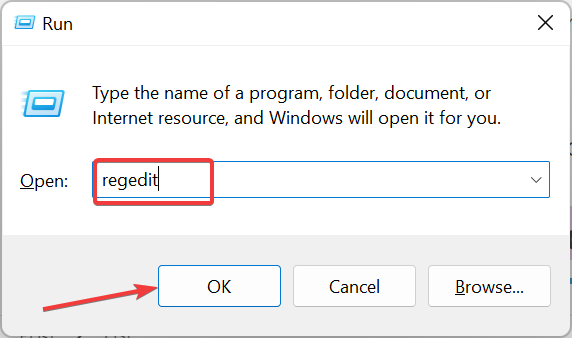
-
Перейдите по пути ниже в левой панели:
HKEY_LOCAL_MACHINE/SYSTEM/CurrentControlSet/Services/LanmanWorkstation/Parameters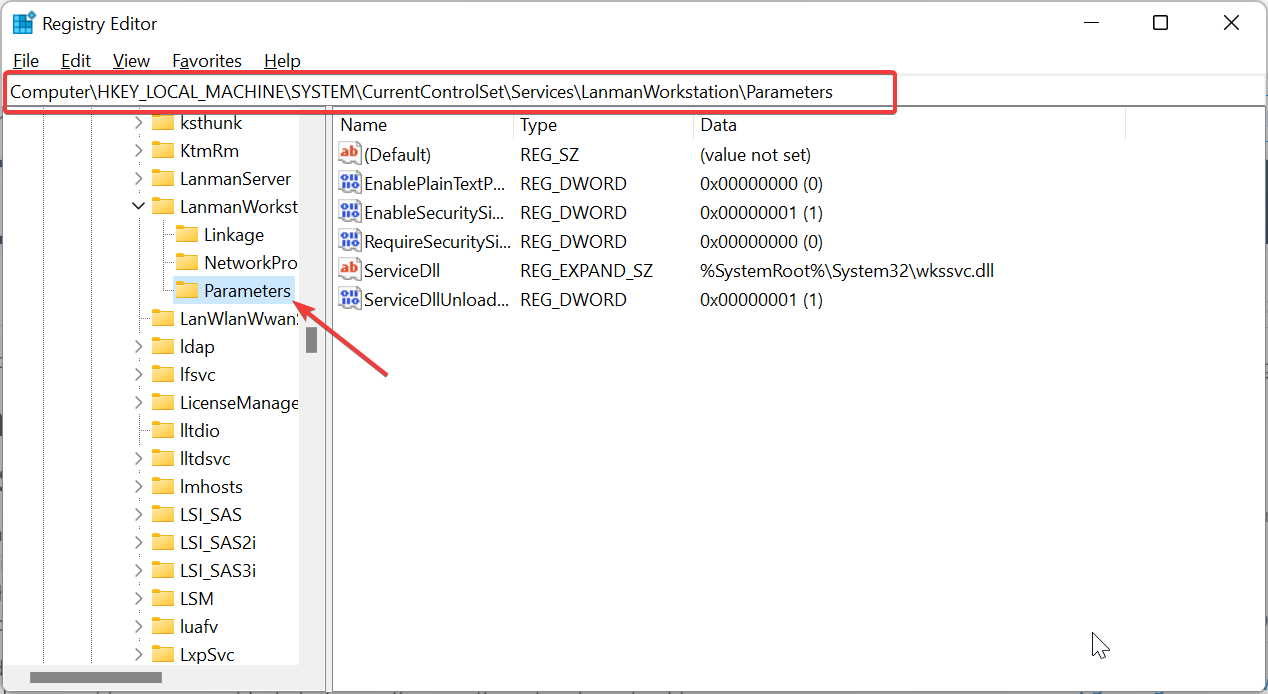
- Теперь щёлкните правой кнопкой мыши на любом свободном пространстве в правой панели, выберите New, а затем DWORD (32-Bit) Value.
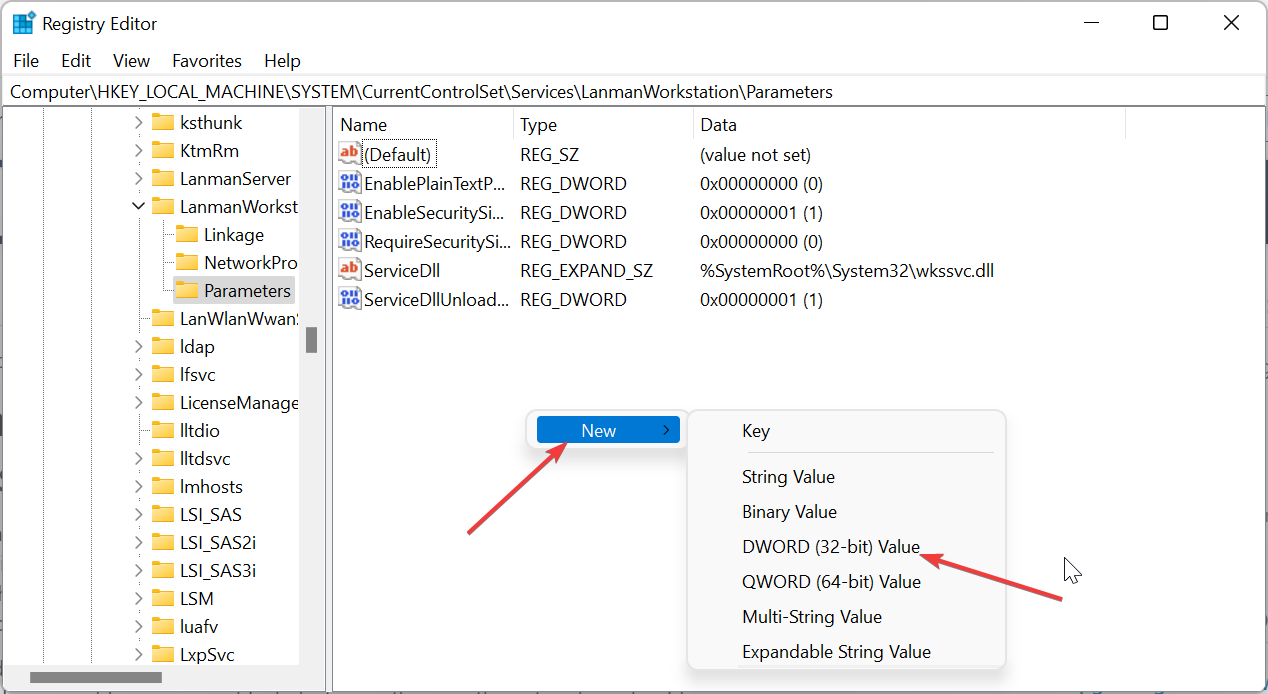
- Введите AllowInsecureGuestAuth в качестве имени новой записи.
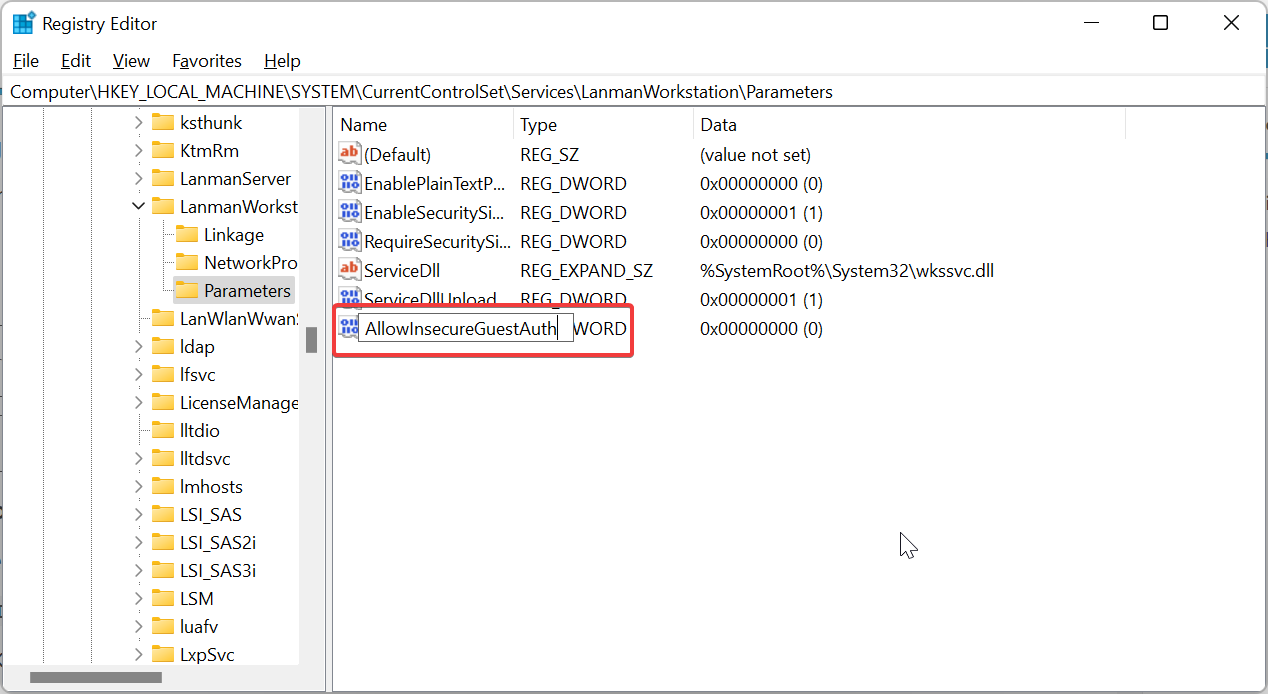
- Наконец, дважды щёлкните на новой записи, установите Value data на 1 и нажмите OK.
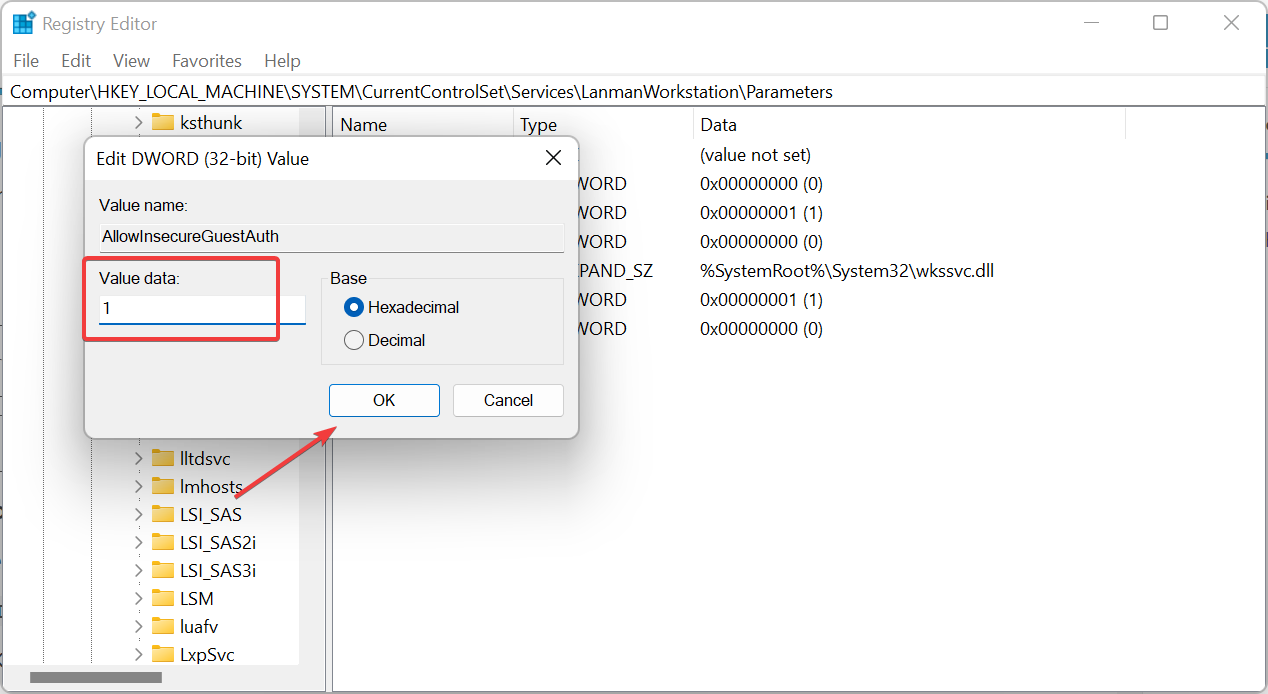
Если вы получаете отказ в доступе как администратор в Windows 11, описанные выше шаги помогут устранить все ограничения, которые могут вызывать проблему.
2. Используйте Установку компьютера
- Щёлкните правой кнопкой мыши на кнопке Пуск и выберите Управление компьютером.
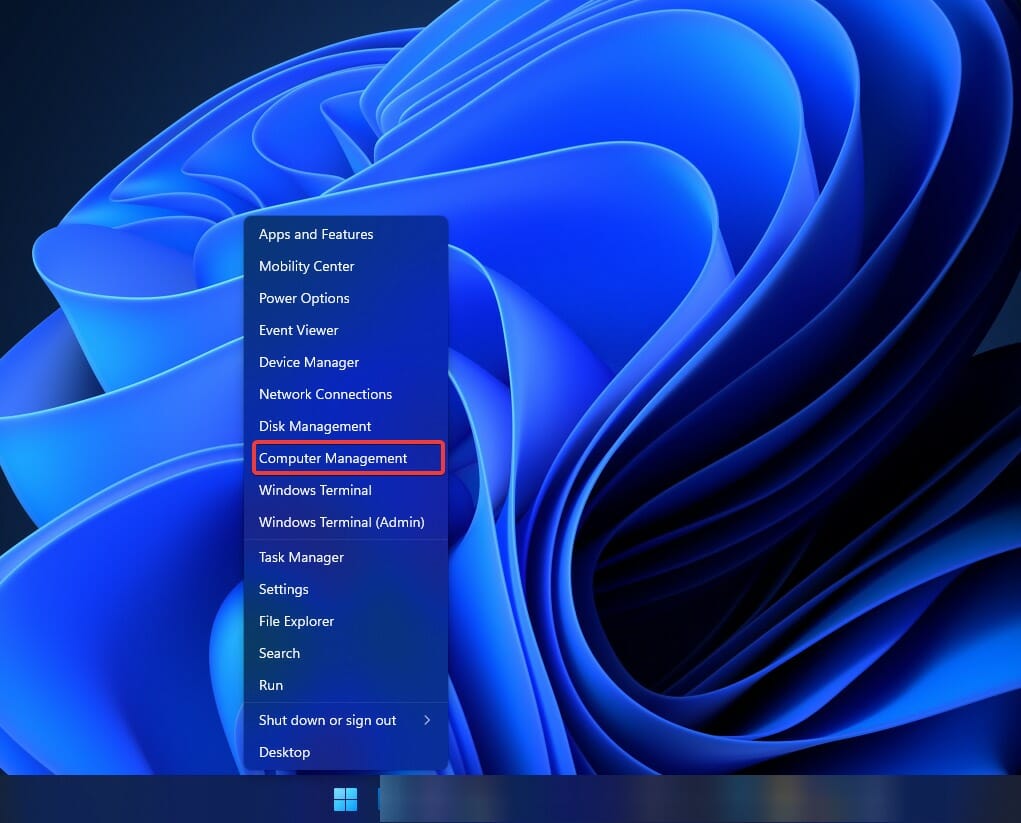
- Разверните Локальные пользователи и группы, затем откройте папку Пользователи.
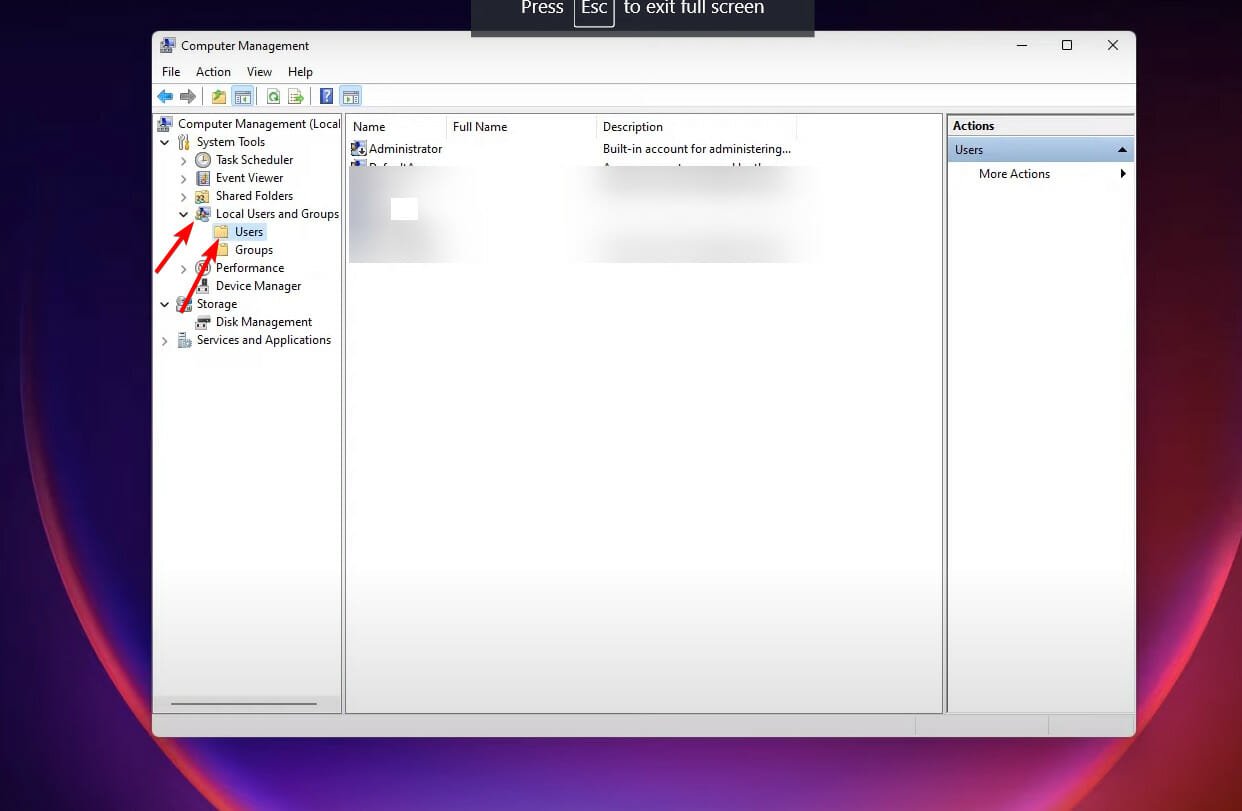
- Щёлкните правой кнопкой мыши на Администраторе, затем нажмите Свойства.
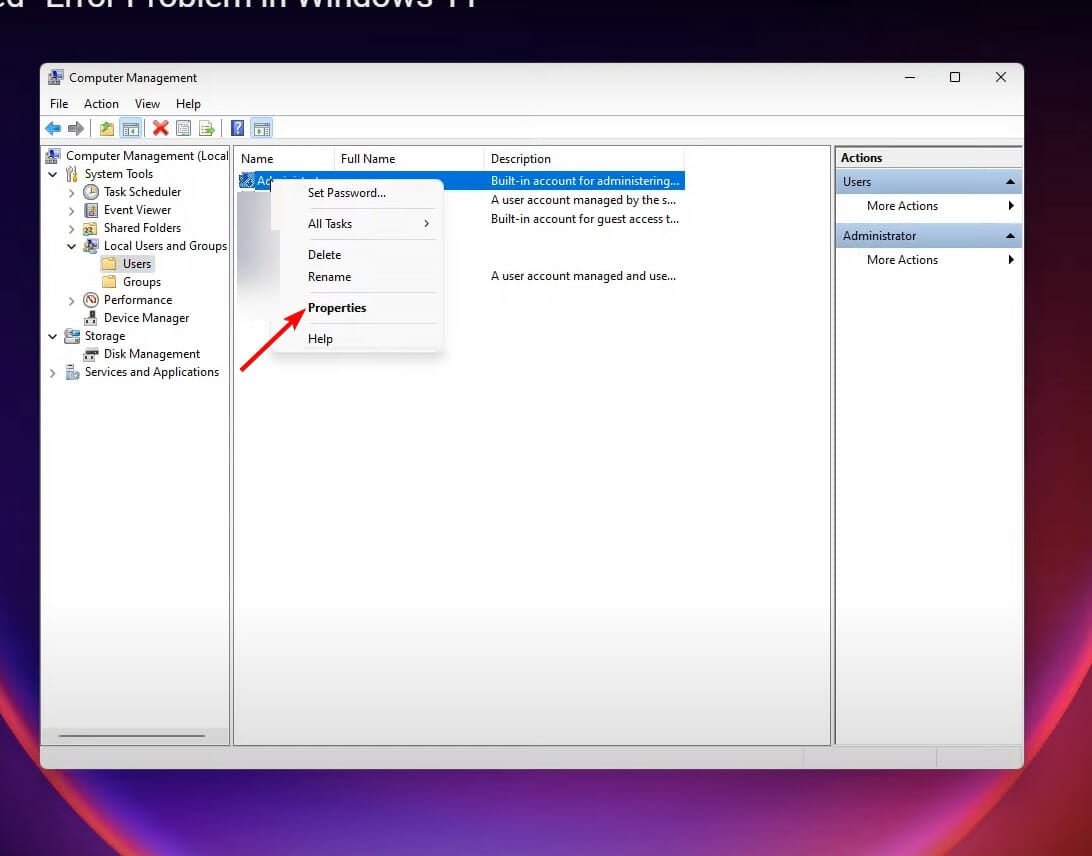
- Снимите отметку с поля рядом с Учётная запись отключена и нажмите кнопки Применить и OK в нижней части.
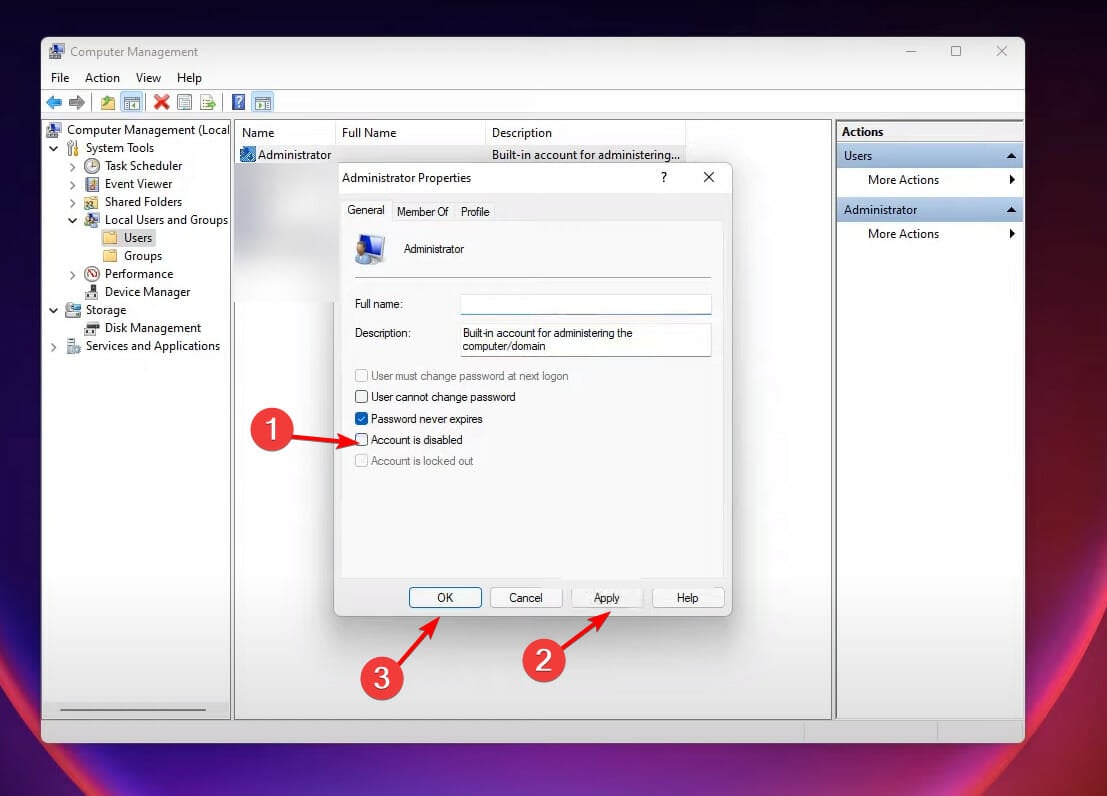
- Щёлкните на папку Группы с левой стороны, щёлкните правой кнопкой мыши на Администраторе, затем нажмите Свойства.
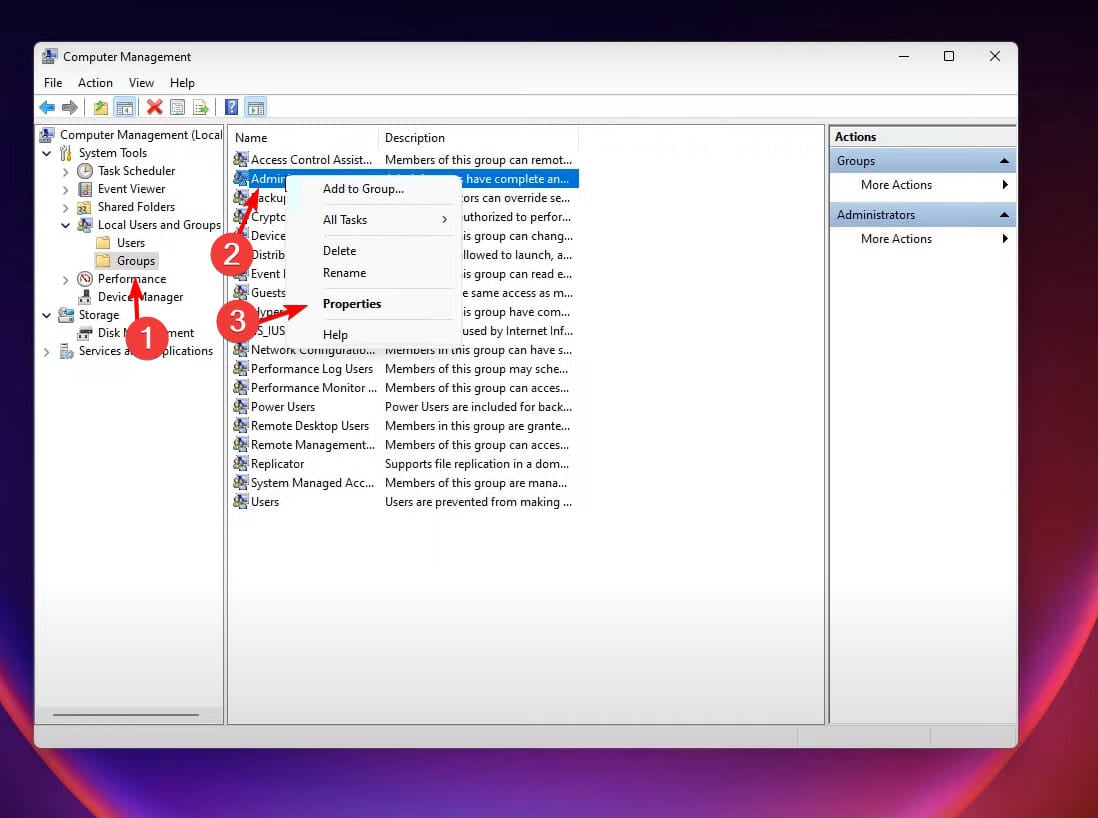
- Нажмите на кнопку Добавить.
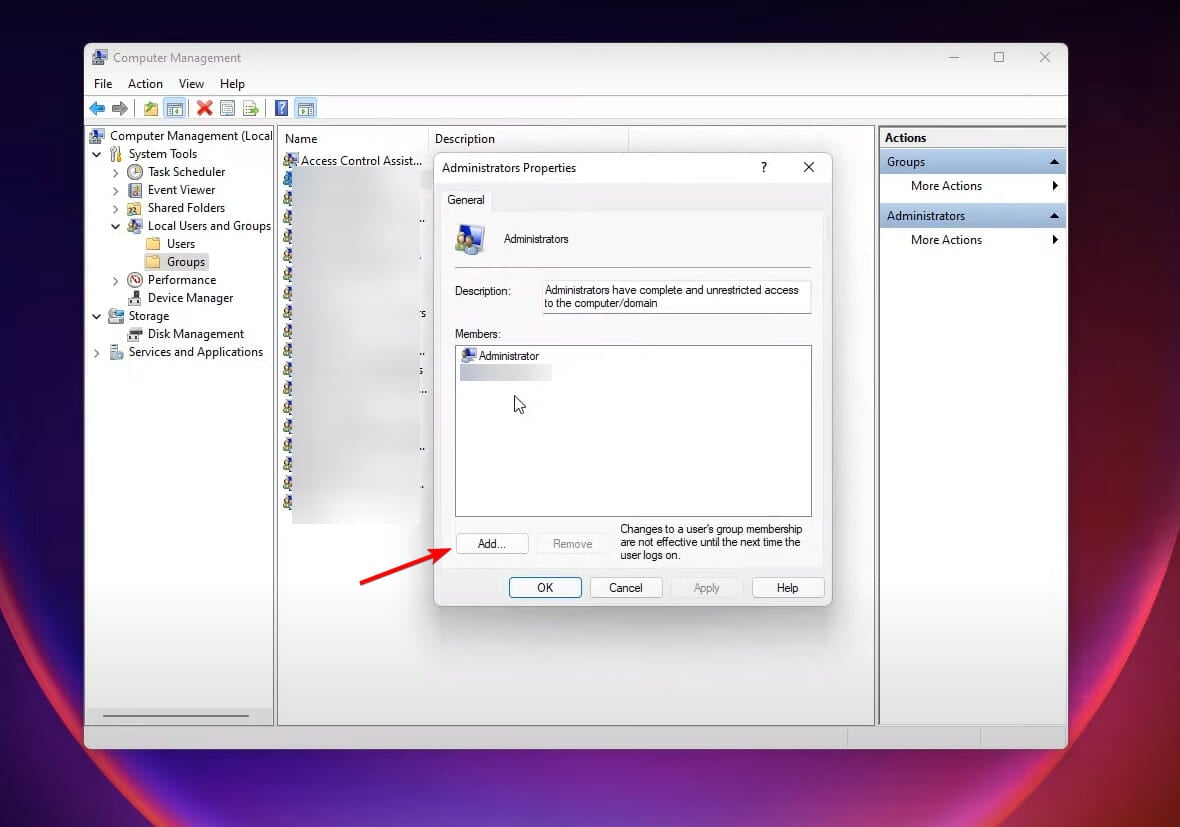
- Введите слово test в открывшемся окне, нажмите Проверить имена, затем нажмите кнопки Применить и OK в текущем окне, а также в окне Свойства.
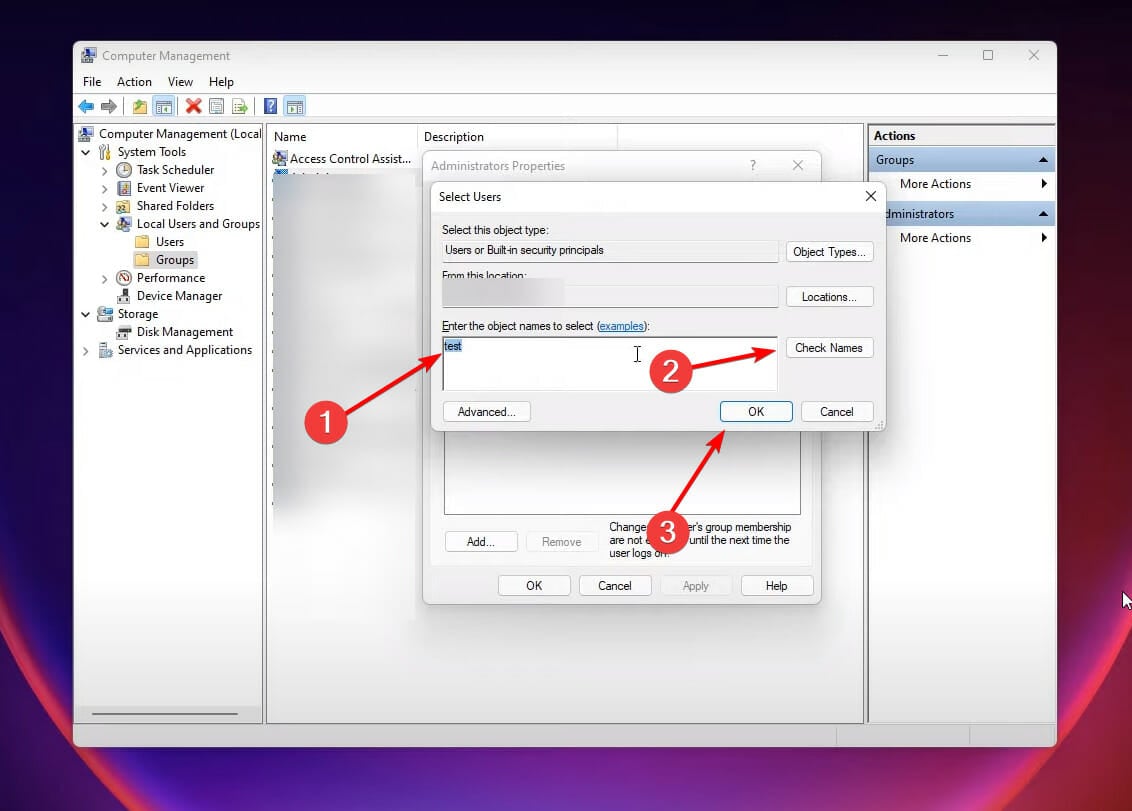
3. Установите свою учетную запись как администратора
- Нажмите клавишу Windows + R, затем введите control userpasswords2. Нажмите кнопку OK.
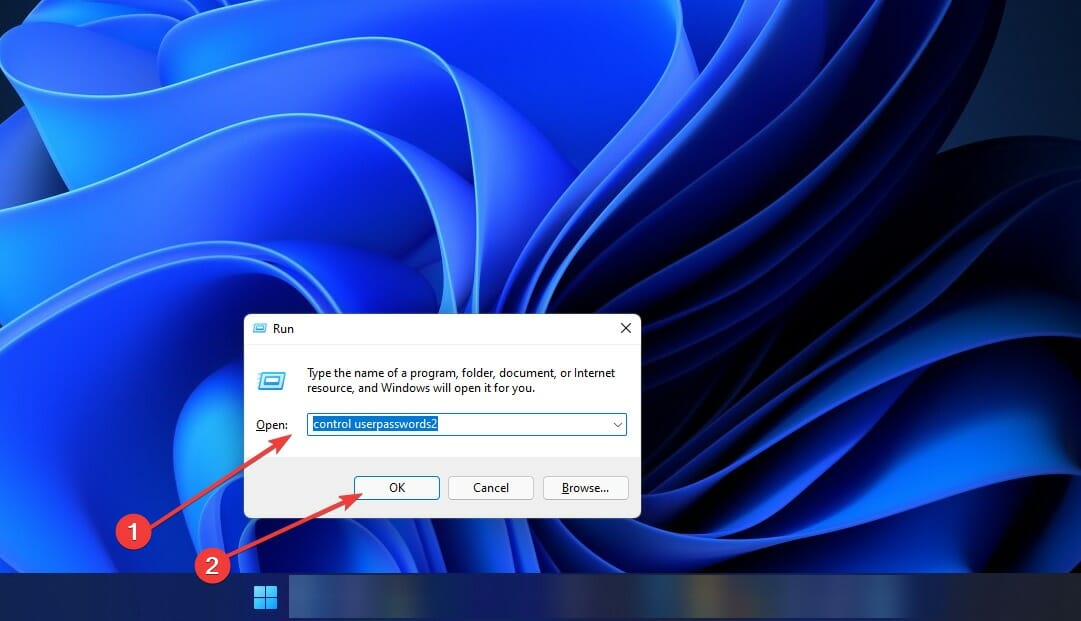
- Окно Учётные записи пользователей теперь появится. Убедитесь, что отмечено поле рядом с Пользователи должны вводить имя пользователя и пароль для использования этого компьютера, затем выберите свою учетную запись и нажмите кнопку Свойства ниже.
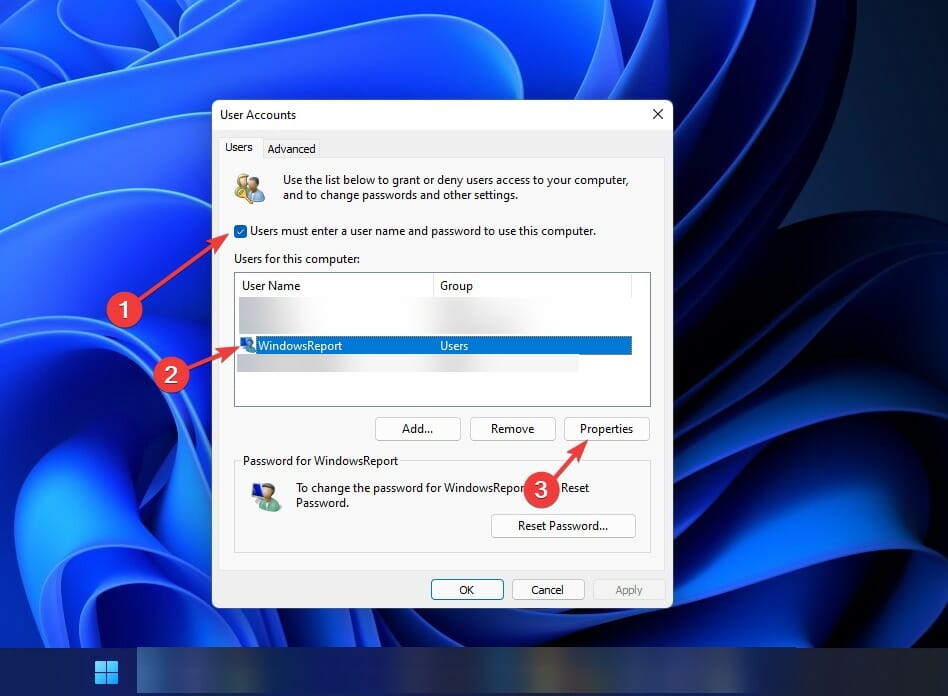
- Перейдите на вкладку Членство в группе. Выберите Администратор и нажмите Применить и OK.
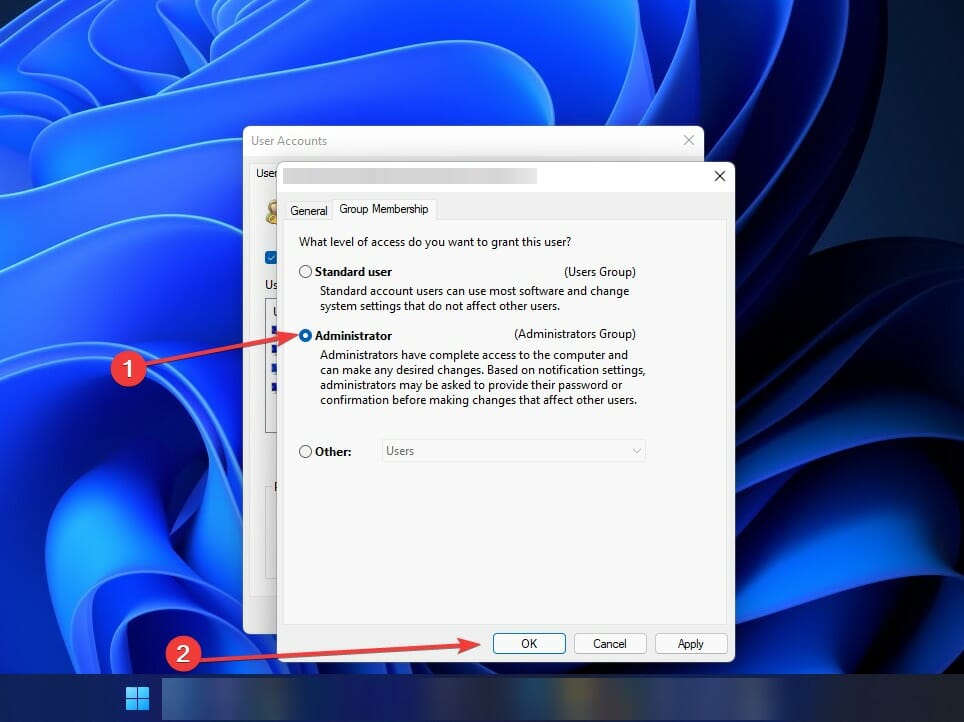
Перезагрузите компьютер, как только вы завершите описанные выше процедуры, чтобы определить, была ли решена проблема с доступом к внешнему жёсткому диску в Windows 11. Читать больше об этой теме
- Отказано в доступе ошибка Windows 10/11 [ИСПРАВИТЬ]
- Исправить: ошибка повторного подключения вашего диска в Windows 10/11
4. Проверьте свои права доступа
- Найдите проблемную директорию, щёлкните по ней правой кнопкой мыши и выберите Свойства в меню.
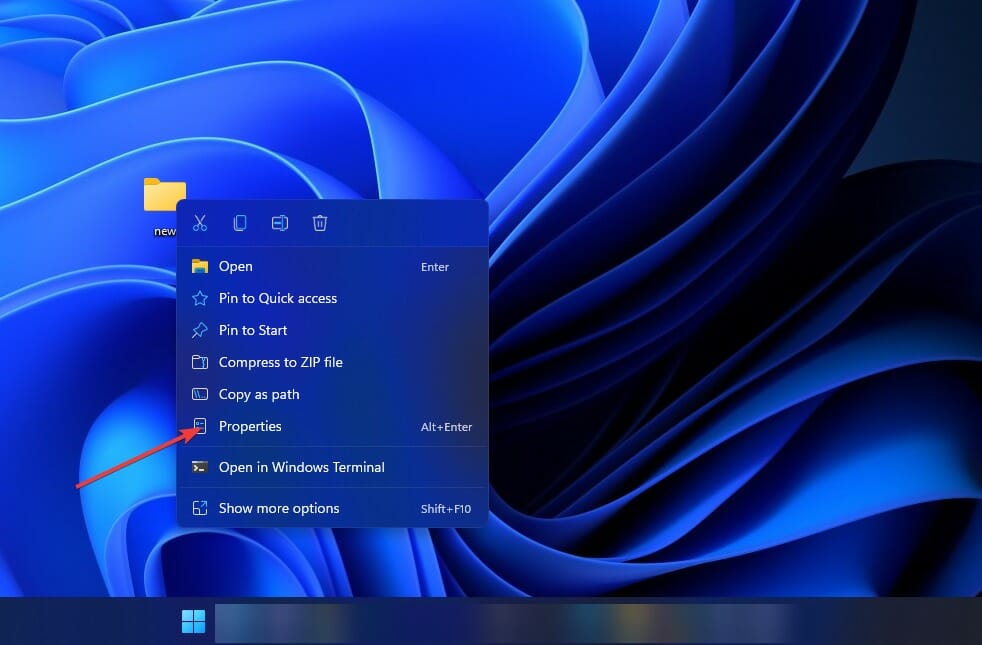
- Затем перейдите на вкладку Безопасность и нажмите кнопку Изменить.
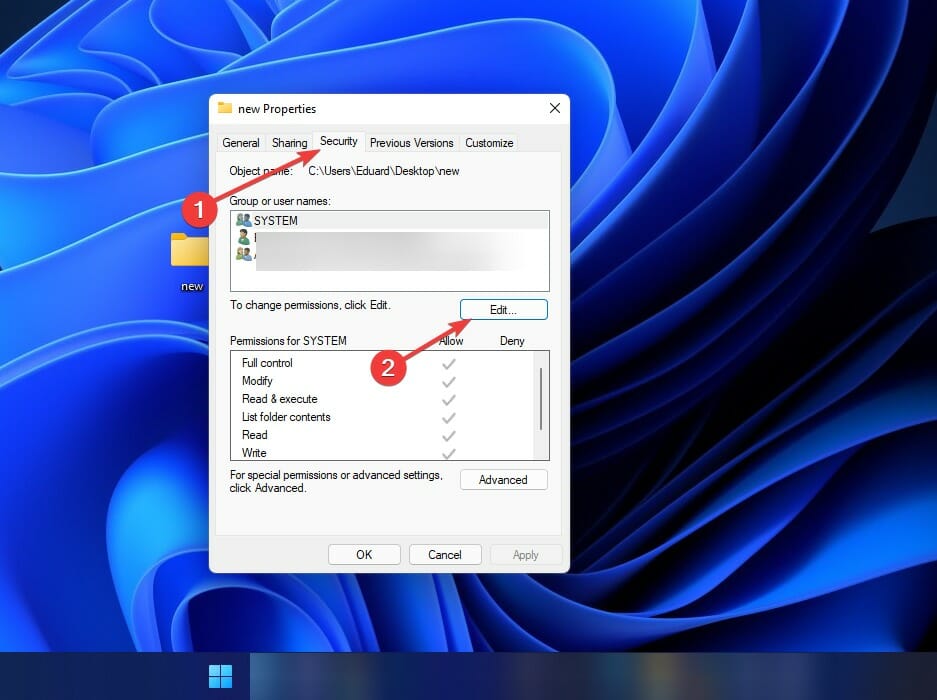
- Выберите ваше имя пользователя из списка и убедитесь, что вы отметили поле рядом с Полный доступ в столбце Разрешить в разделе Разрешения, затем нажмите OK.
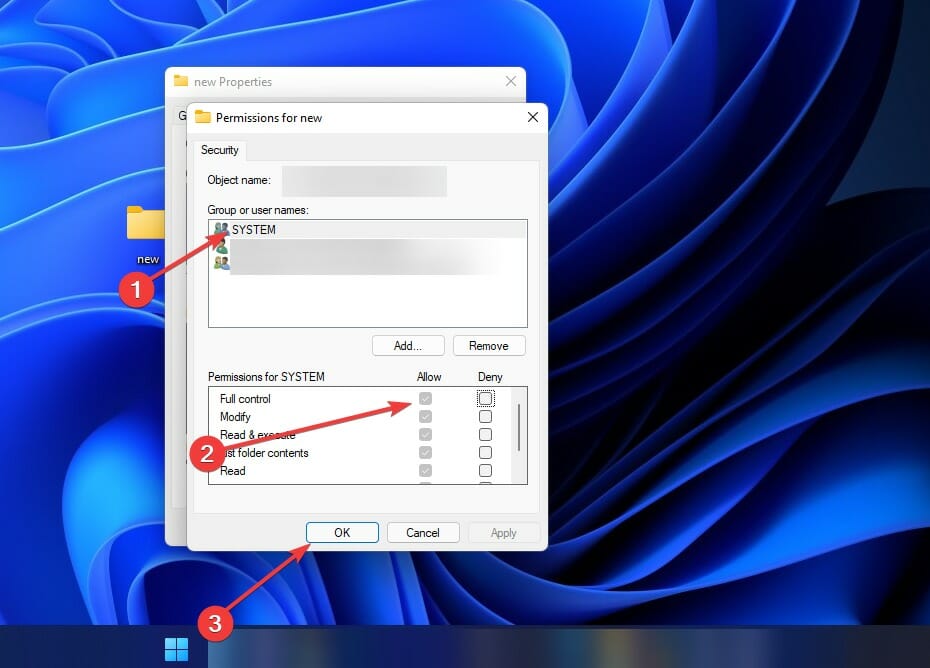
Это довольно простое решение, когда доступ к целевой папке в Windows 11 запрещён. Но если ваше имя пользователя не находится в списке, вам придется добавить его вручную, а затем изменить его права доступа.
5. Включите скрытую учетную запись администратора
- Нажмите клавишу Windows + S, введите cmd и щёлкните правой кнопкой мыши на наиболее подходящем результате, чтобы Запустить от имени администратора.
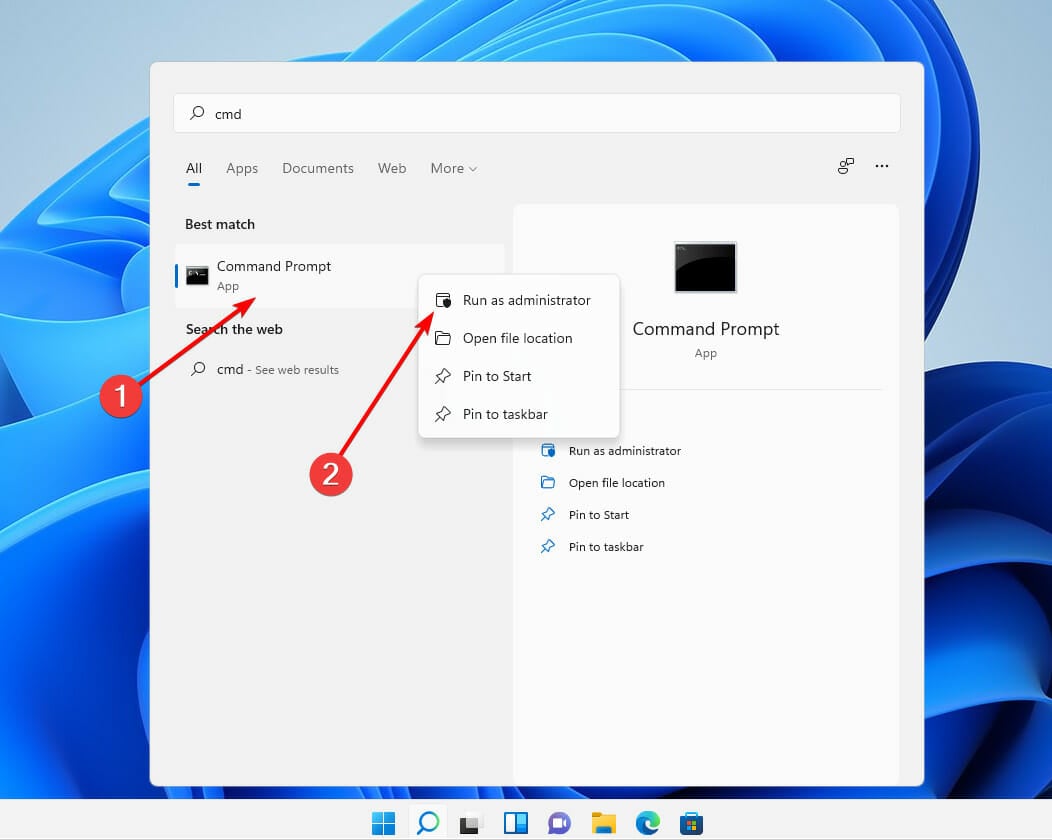
-
Когда Командная строка запустится, выполните команду ниже. Таким образом, вы разблокируете учетную запись администратора:
net user administrator /active: yes
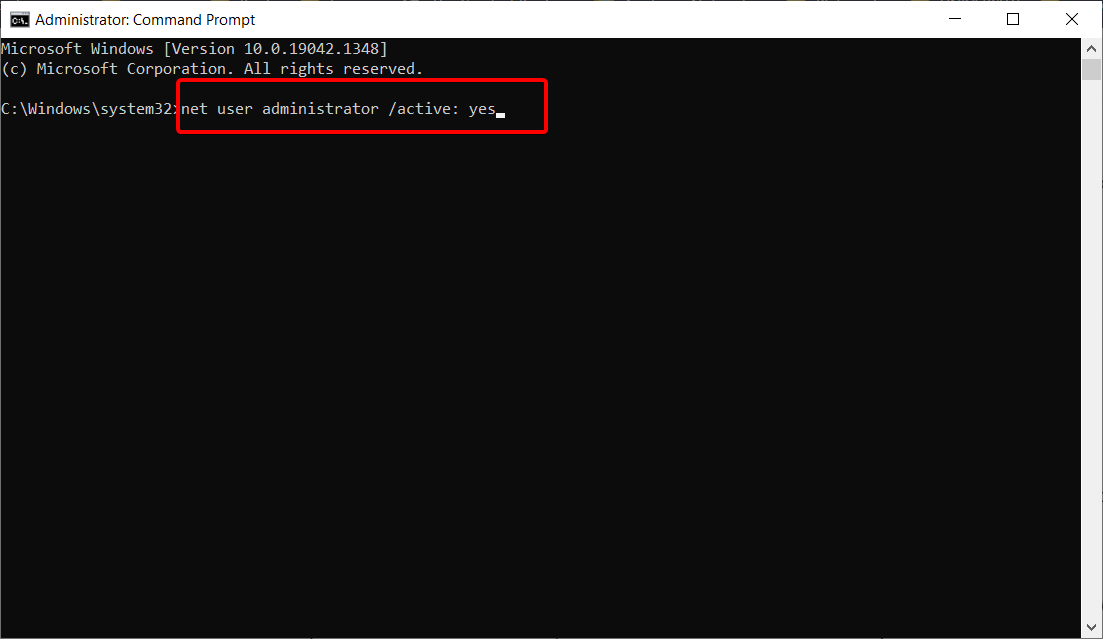
- Теперь выйдите из своей учётной записи и переключитесь на вновь включённый аккаунт администратора. Оттуда вы должны иметь возможность получить доступ к вашим файлам без каких-либо проблем.
-
После того как вы закончили использовать учётную запись администратора, вернитесь к своей основной учётной записи и снова начните Командную строку как администратор, как мы сделали на первом шаге. Теперь введите эту команду, чтобы отключить учётную запись администратора:
net user administrator /active: no
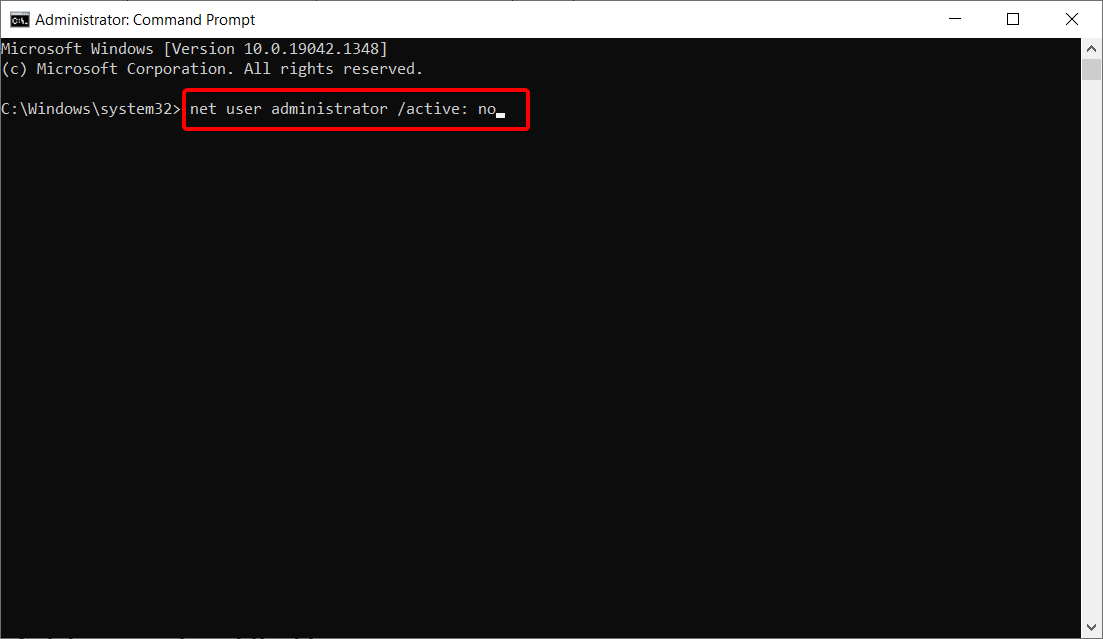
Имейте в виду, что после переключения обратно на вашу основную учётную запись проблема с отказом в доступе в Windows 11 может сохраняться.
Если нужно, вы можете использовать учётную запись администратора, чтобы внести необходимые изменения в вашу систему и исправить ситуацию, когда у вас есть ошибка Диск недоступен Отказано в доступе в Windows 11.
6. Получите право собственности на файл
6.1. Получите право собственности через Свойства
- Найдите проблемную папку, щёлкните по ней правой кнопкой мыши и выберите Свойства в меню.
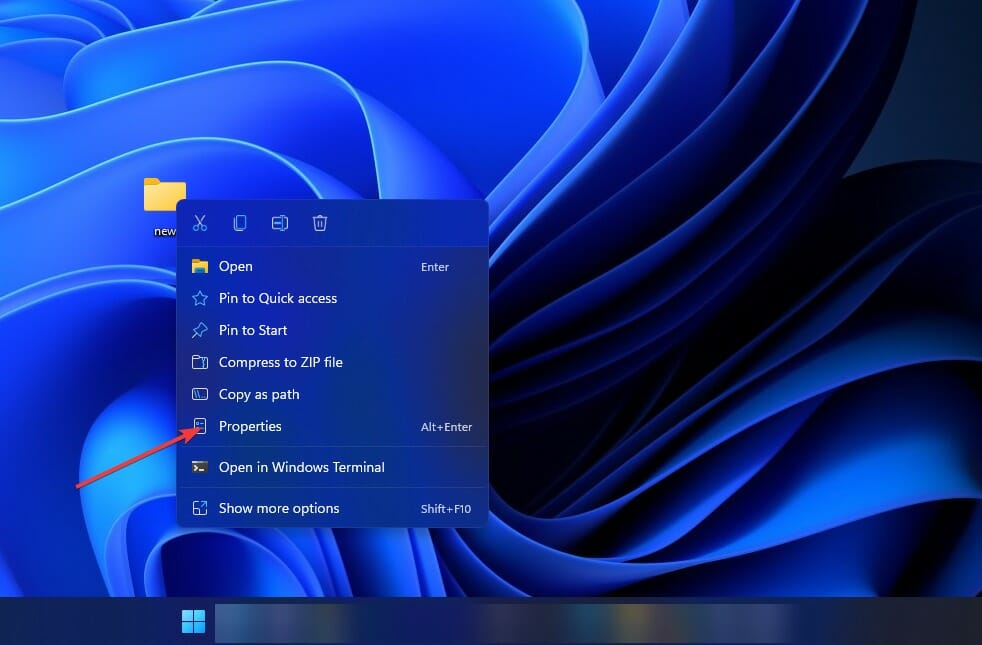
- Перейдите на вкладку Безопасность и нажмите кнопку Дополнительно.
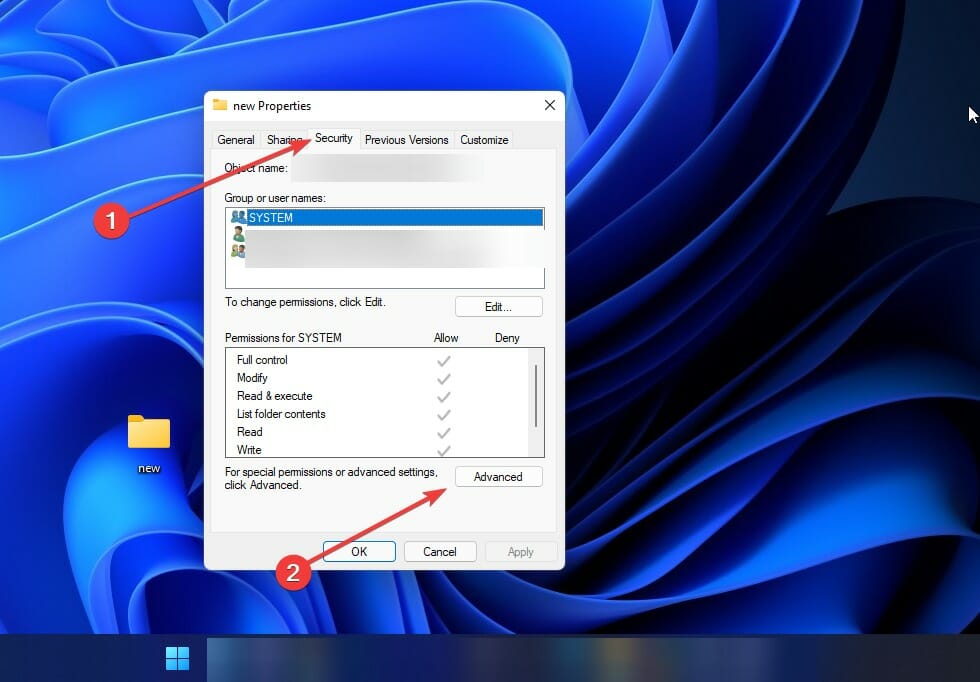
- Найдите раздел Владелец вверху и нажмите кнопку Изменить.
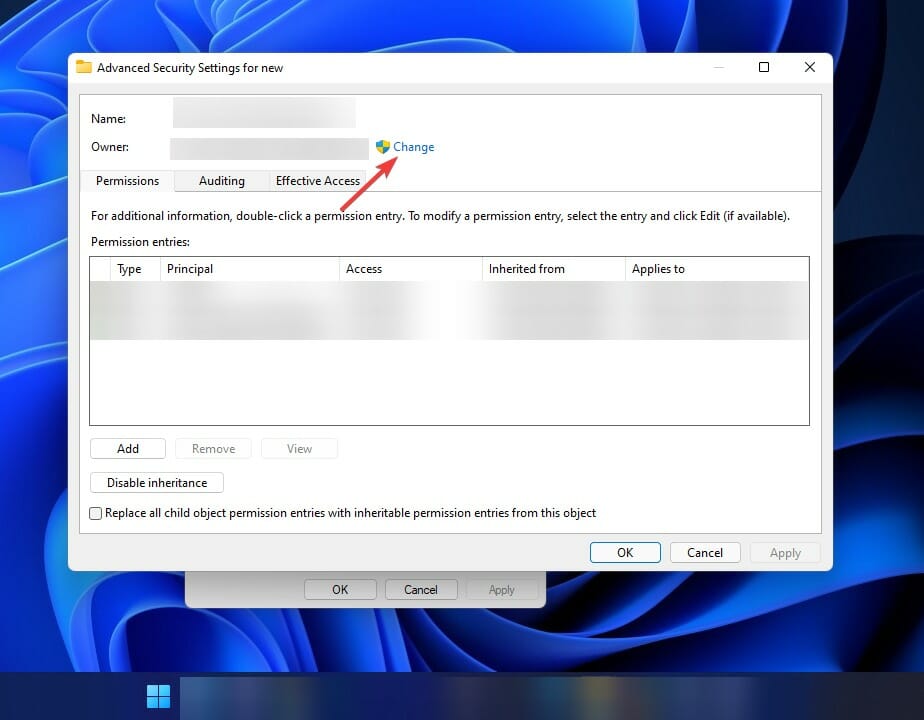
- В поле Введите имя объекта для выбора введите Администраторы или введите ваше имя пользователя.
- Теперь нажмите кнопку Проверить имена, затем нажмите кнопку OK, чтобы сохранить внесённые изменения.
- Отметьте поле рядом с Заменить все дочерние объекты разрешений на наследуемые разрешения от этого объекта и нажмите Применить и OK, чтобы сохранить изменения.
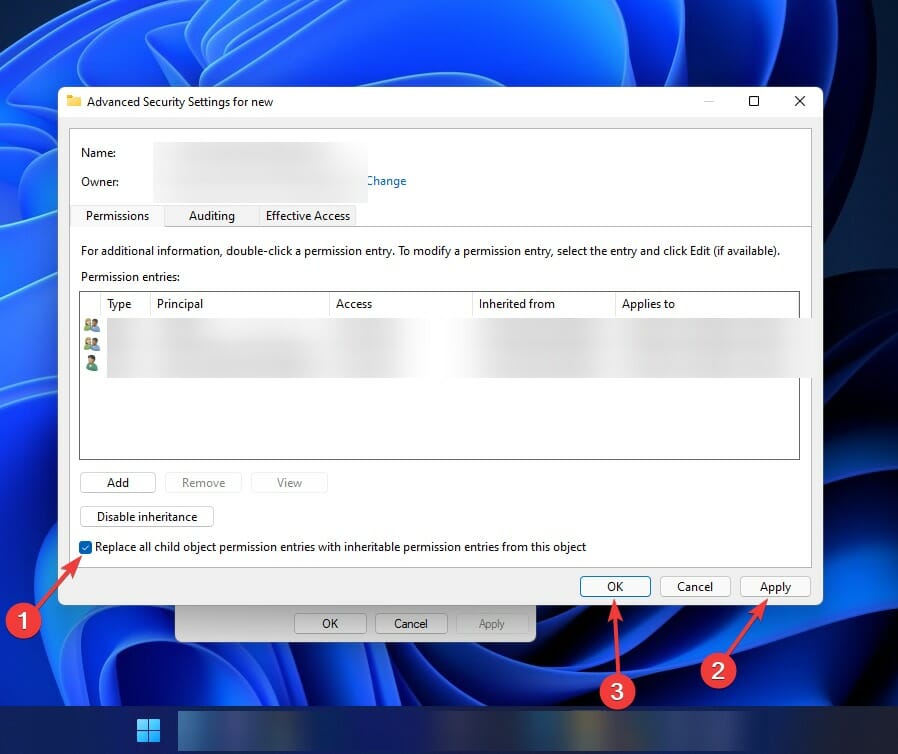
После применения этих шагов ошибка Отказано в доступе в Windows 11 должна быть решена.
6.2. Получите право собственности через Командную строку
- Нажмите клавишу Windows + S, затем введите cmd, и щёлкните на наиболее подходящем результате.
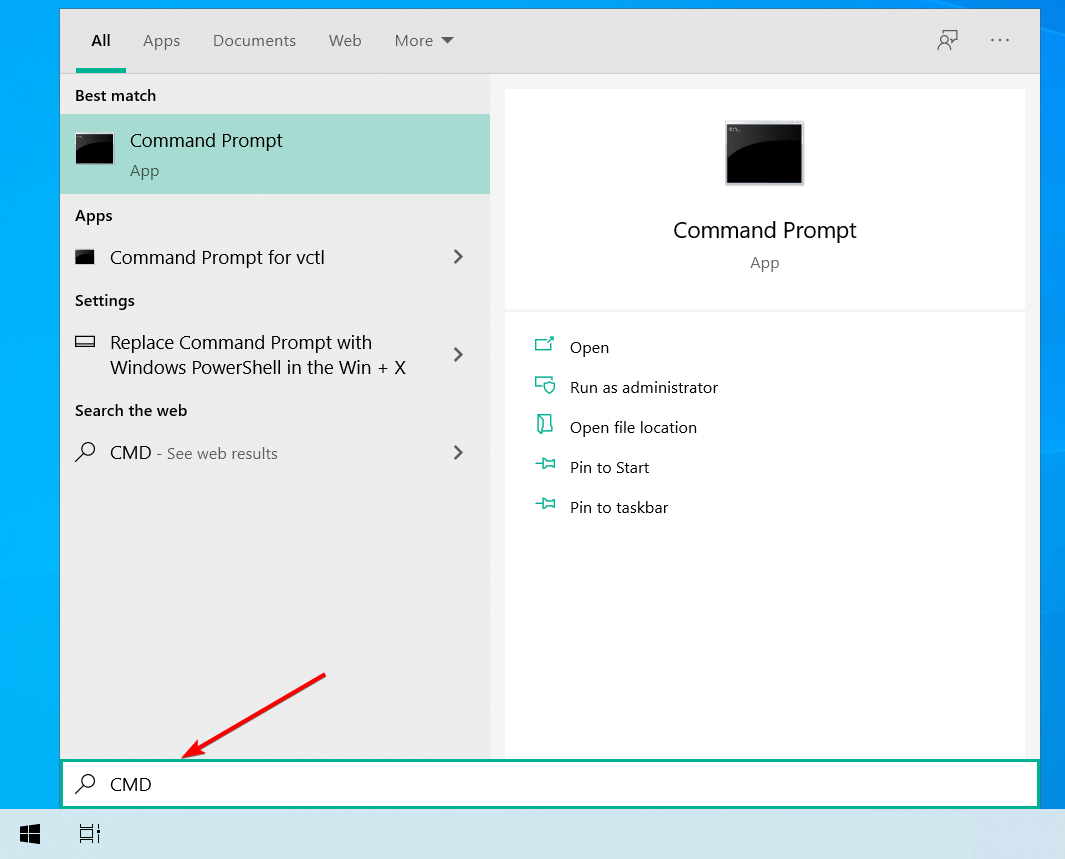
- Введите или вставьте следующие команды и нажмите Enter после каждой. Обратите внимание, что вам нужно заменить path_to_folder в командах на правильный путь к недоступной папке.
takeown /f "path_to_folder" /r /d y icacls "path_to_folder" /grant administrators:F /T
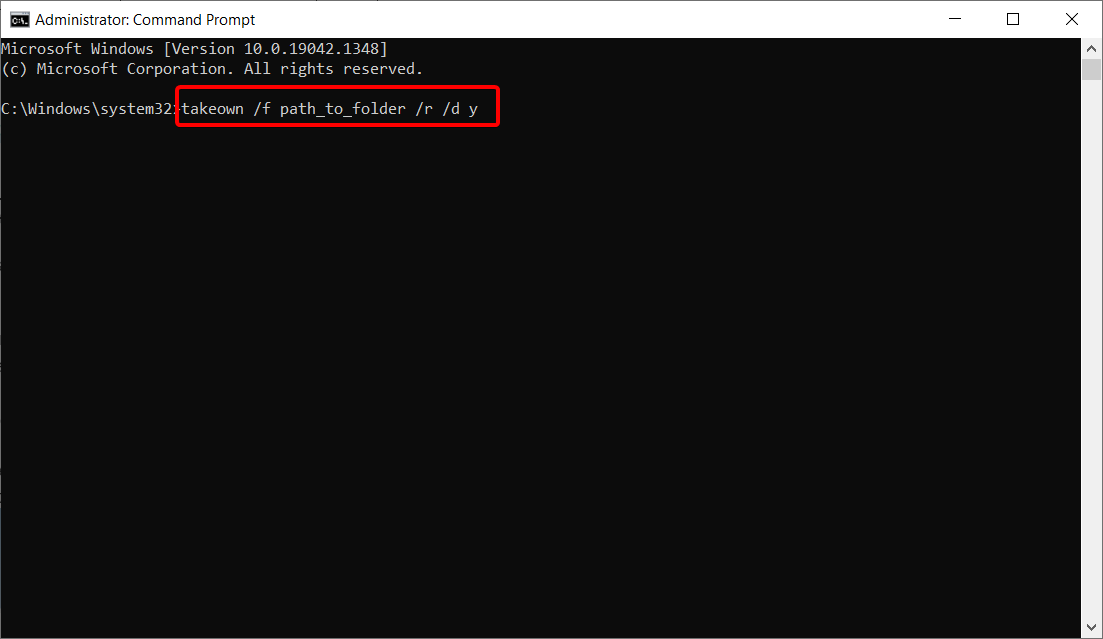
Если вы пытались выяснить, как убрать отказ в доступе в CMD, перенастройка прав доступа с помощью команды icacls должна сработать.
После выполнения этих двух команд у вас должен быть полный доступ к ним. Перезагрузите компьютер, как только вы завершите описанные выше процедуры, чтобы определить, была ли решена проблема.
Если ничего не помогает, вы можете рассмотреть возможность сброса Windows 11 до заводских настроек. Это не идеальный вариант, но это крайнее решение, которое удалит настройки прав собственности и позволит вам получить доступ к папке.
Ошибка Отказано в доступе в Windows 11 может быть раздражающей, так как она может мешать вам открывать важные файлы. Она также может произойти для папки Temp, отказывая вам в доступе к удалению временных файлов. Однако с помощью исправлений в этом руководстве вы должны быть в состоянии устранить её раз и навсегда.
Многие сообщали об этой ошибке, пытаясь получить доступ к пользовательской папке с старого жёсткого диска, но это не единственный случай.
В том же духе, если вы хотите узнать, как исправить ошибку 5 отказано в доступе в Windows 11, ознакомьтесь с нашим подробным руководством по шагам, которые нужно выполнить. Мы также рекомендуем ознакомиться с нашим руководство о том, как правильно назначать права на чтение/запись и избегать будущих проблем. Кроме того, мы можем помочь вам, если вы столкнётесь с всплывающим сообщением, говорящим “Невозможно выполнить файл в временной директории“.
Сообщите нам, какая процедура сработала для вас в комментариях ниже.













